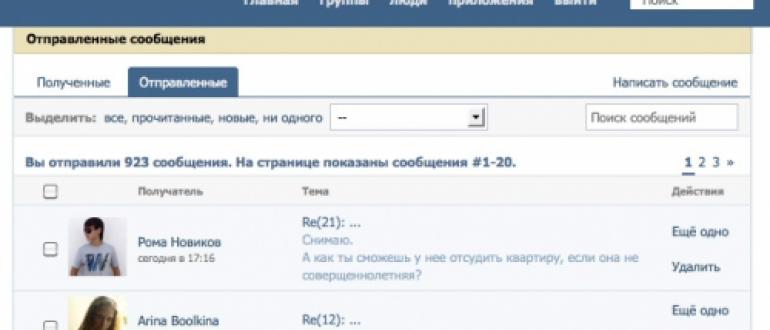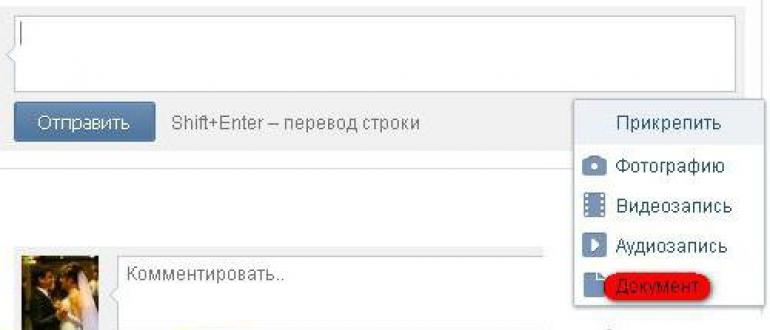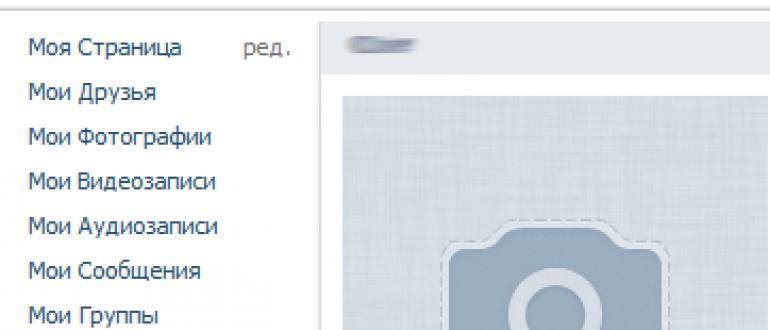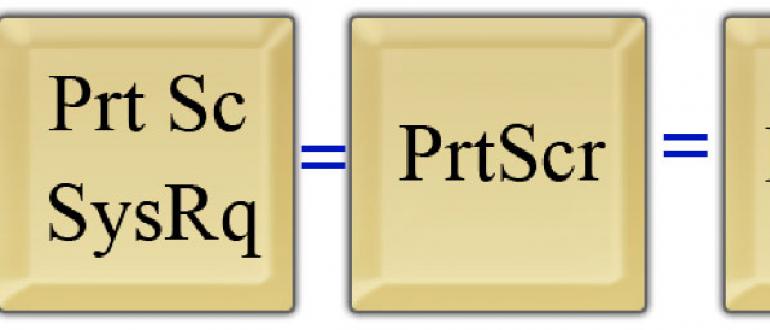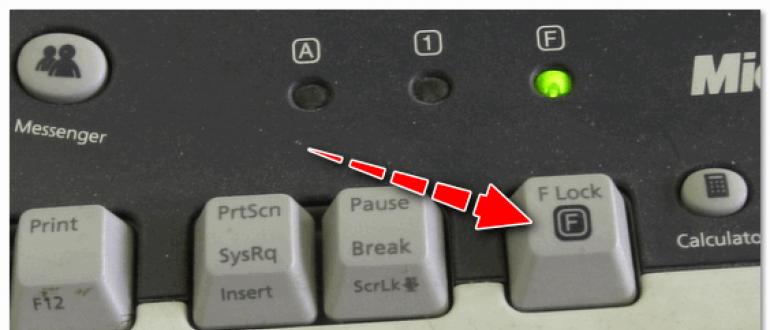Ko'plab onlayn belgi muharrirlari buni jiddiy qabul qilmaydi, lekin aslida bunday vositalar ish jarayonini sezilarli darajada osonlashtiradi. Bir necha marta bosish orqali sizga izlash, ko'rish yoki o'zingizni rivojlantirish uchun bir necha soat tejashingiz mumkin. Bunga qo'shimcha ravishda, ushbu aniq vazifalarni bajarish uchun keskin funktsiyalarga ega bo'lgan maxsus xizmatlar mavjud bo'lganda to'liq huquqlardan foydalanishning ma'nosi yo'q.
Bu kabi piktogramma saytlari juda samarali. Ular sizga quyidagilarga imkon beradi:
- yangi materiallarni yaratish oson va tez;
- mavjud ishlanmalarga to'liq ko'rinish bering;
- natijani turli formatlarda saqlang (SVG, ICO & PNG);
- uchun ikonkalar yaratish.
Maqolada biz bepul eng yaxshi onlayn beshta belgi muharrirlarini tanladik va taqqoslash uchun ularning har birida to'plam yaratishga harakat qildik.
BelgilarFlow
IconsFlow.com - vektor piktogramma + muharriri sizga moslashtirilgan to'plamlarni yaratishga va ularni sifatli (SVG, ICO & PNG) eksport qilishga imkon beradi. Xizmatning asosiy afzalligi - ikkita muharrirning mavjudligi:
- asosiy, unda palitrasi, uslubi, effektlari tanlangan;
- form muharriri, bu erda siz hozirgi shaklni o'zgartirishingiz yoki yangisini chizishingiz mumkin.
Agar siz Illustrator-da allaqachon piktogramma yaratgan bo'lsangiz, SVG fayllarini yuklang va turli xil fonlarda tajriba o'tkazing. IconsFlow bepul foydalanish uchun ma'lum cheklovlarga ega, shuning uchun ularni boshlashdan oldin ularni o'qiganingizga ishonch hosil qiling. Yangi boshlanuvchilar uchun darslar va yordam bo'limlari mavjud, bundan tashqari, rus tilida piktogramma muharririda ishlash imkoniyati mavjud.

Vektorli IconsFlow tahrirlovchisining ko'rinishi:

Ish namunalari:

FlatIcons

FlatIcons.net-dan foydalanib, siz tayyor shablonlarga asoslanib (yassi uslubda) o'z ikonkangizni yaratishingiz mumkin. O'lchamlarni o'rnating, rasmni va asosiy fonni (doiralar, halqalar, to'rtburchaklar) tanlang, rangini o'zgartiring. Ushbu belgi muharriri bepul, lekin ikkita kamchilik mavjud:
- Birinchidan, siz faqat PNG formatidagi fayllarni yuklab olishingiz mumkin.
- Ikkinchidan, har bir ob'ektni alohida yaratishingiz kerak bo'ladi, chunki darhol butun to'plamni ishlab chiqish mumkin emas.
Mashhurlikning eng yuqori cho'qqisi allaqachon o'tganiga qaramay, ko'pchilik ularni dizaynida ishlatadi. Misol sifatida, ishlab chiquvchilar bepul tekis piktogrammalar to'plamini yuklab olishlari mumkin. FlatIcons muharririda ishlash natijasi:

Ishga tushirish paneli vositasi

Launcher Icon Generator loyihasi bepul va, bizning fikrimizcha, ilg'or foydalanuvchilar uchun ko'proq mos keladi. Ushbu onlayn ikonkator muharriri sizga rasm / klipartlarni yuklash va matn qo'shish imkonini beradi. Siz bitta belgini bir vaqtning o'zida 5 o'lchamda yuklab olishingiz mumkin (48 x 48; 72 x 72; 96 x 96; 144 x 144; 192 x 192).
Asosiy klip sifatida GitHub-dan Material Design uslubidagi grafikalar to'plami ishlatiladi. Ushbu xizmat sozlamalarni o'z ichiga oladi: ajratish, shakli, rangi yoki fonning shaffofligi, o'lchov + qo'shimcha effektlar. Natija:


Android Material Icon Generator - bu tekis piktogramma yaratishning yana bir vositasi. Xizmatning xususiyati, albatta, uzoq soyaning ta'siri. Agar sizga bunday echimlar kerak bo'lsa, bu belgi muharriri ideal variant bo'ladi.
Galereyadan rasmni tanlash bilan boshlang, so'ngra rangni, fonning shaklini (doira yoki kvadrat), soyaning uzunligini, to'yinganligini, pasayishini aniqlang - va sizning belgi tayyor. Hammasi juda oddiy. Shaxsiy foydalanish uchun sayt mutlaqo bepul.

Yuklab olingandan so'ng, arxiv faylida siz har xil o'lchamdagi 6 PNG va vektorli SVG faylni topasiz. Illustratorda SVG tasvirchasi xira bo'ladi, ammo, xayriyat, brauzerda yaxshi ko'rinadi. Natijada quyidagicha:
Simunity veb-sayti HTML5-ga asoslangan generator bo'lib, unda siz veb-loyihalaringizda namoyish qilish uchun belgi yaratishingiz va keyin kodni nusxalashingiz mumkin. Boshlang'ich materiallar sifatida Font Awesome-dan piktogrammalar ishlatiladi, ular uchun turli xil parametrlar tanlanadi: rang, ramka, soyaning o'lchami va uslubi.
Agar siz sayt uchun oddiy original piktogrammalarni tezda yaratishingiz kerak bo'lsa, ushbu xizmat foydali bo'ladi. Simunity-dan foydalanish natijasi:

Jami Yuqorida muhokama qilingan onlayn belgi muharrirlari dizaynerlarning ishini optimallashtirish uchun ajoyib vositadir. Tarmoqda hamma narsa osongina va tezda amalga oshirilsa, biron bir dasturni yuklab olishning ma'nosi yo'q. Ushbu to'plamdan, ehtimol siz IconsFlow-ni ajratib ko'rsatishingiz mumkin. Bu mumkin bo'lgan eng ko'p funktsiyalarni o'z ichiga oladi: ikonkalar galereyasi, SVG-ni yuklab olish, kodni kiritish, oldindan ko'rish, o'z shabloningizni yaratish, PNG, ICO va SVG-ni eksport qilish, o'lchamlarni moslashtirish, zamonaviy uslublar va o'rnatilgan vektor muharriri. Bunga qo'shimcha ravishda, agar u siz uchun muhim bo'lsa, bu rus tilidagi yagona bepul belgi muharriri.
Agar boshqa shunga o'xshash xizmatlarni bilsangiz, sharhlardagi variantlarni yuboring.
Agar siz jildga asl ko'rinishni berishni xohlasangiz, papka belgisini o'zgartiring. Men allaqachon tizimda bo'lganlar haqida gapirmayapman, ya'ni mening rasmlarimdagi yoki har qanday rasmlarimdagi ikonkalar.
Siz o'zingizning fotosuratingizdan standart dasturda papka belgisini (belgi) qilishingiz mumkin - Bo'yoq, har bir kishi windows 7 operatsion tizimida bo'lishi kerak
Ishoning, piktogramma yordamida kerakli papkani matnni o'qimasdan turib tezda topish osonroq bo'ladi (papka nomi)
Bu kichik bir misol. Ushbu turdagi papkalar ko'plab o'xshash papkalar orasida qidirishni tezlashtiradi. 
“Bo'yoq” dasturini toping « Siz "Ishga tushirish" va "Barcha dasturlar" orqali uni ishga tushirishingiz va rasmni dastur oynasiga sudrab borishingiz mumkin. Va undan ham oddiy, sichqonchaning o'ng tugmachasi bilan belgi roliga qo'yishni istagan tasvirni bosish orqali kontekst menyusiga qo'ng'iroq qilish. "O'zgartirish" bandini tanlang, "Paint" dasturi ochiladi.
Paint-da belgi yarating
Va birinchi navbatda, biz qilishimiz kerak bo'lgan narsa - bu rasmning o'ng qismini kesib olish. Bunga qo'shimcha ravishda, ular barcha qirralarning bir xil darajada bo'lishi uchun kesilishi kerak. Agar siz tomonlarning nisbatlarini sozlamasangiz, ikonka kvadrat shaklida bo'ladi va tasvir tekislanadi.
Kesib oling. Dastur panelida "Tanlash" asbobini tanlang, tanlash parametrlarida esa " To'rtburchaklar maydoni»Sichqonchaning chap tugmasi bilan fotosurat qismini tanlang. Tugmani bosib ushlab tursak, dasturning pastki panelida o'lcham qanday o'zgarishini ko'ramiz.

O'lchamni moslang, "Kesish" tugmasini bosing

Endi rasm kvadrat shaklida, davom eting.
Kesib bo'lgandan so'ng, kelajakdagi belgining hajmini o'zgartiring. "O'lchamini o'zgartirish" ni bosing, piksellarni o'zgartiring va vertikal va gorizontal ravishda 64 o'lchamini kiriting. "OK" ni saqlang


Belgini papkaga qo'ying
Barcha ish qismlari u erda, uni papkaga qo'llang. Biz istalgan papkani belgilaymiz va sichqonchaning o'ng tugmasi yordamida menyuni chaqirish uchun foydalanamiz. Ro'yxatning eng pastki qismida "Xususiyatlar" bandiga o'ting. Keyin "Sozlamalar". Va pastki qismida "Belgini o'zgartirish .." tugmachasi.

Tizim ikonkalari bo'lgan oyna ochiladi. Ammo biz ularga kerak emasmiz, biz o'z imidjimizni qo'llashni xohlaymiz. Keyin biz ko'rib chiqishga o'tamiz va yangi yaratilgan ikonkamizni qidiramiz.

Aytgancha, Explorer-da uni topa olmasligingiz mumkin, chunki bizning rasm format belgisi emas " ico"Uni ko'rish uchun" Barcha fayllar *. * "Displeyini tanlang.

Endi hamma narsa tartibda, " OK»

Juda oddiy. Jild qolgan qismdan ajralib chiqdi va uni qidirishda navigatsiya qilishimiz osonroq bo'ladi.
Ammo bu hammasi emas. Shaxsiy yorliqlar yorliqlarga ham qo'llanilishi mumkin. Mening ish stolimda qanday ko'rinishini tomosha qiling.


Kompyuteringizni o'lmas holga keltiradigan hiyla!
Bugun, Clubprofi jamoasidagi hamkasblarim, birinchi marta kompyuteringizni har qanday noxush holatlardan himoya qiladigan hiyla haqida gaplashmoqdaman:
Ushbu hiyla-nayrang tufayli har bir qayta yuklashdan keyin kompyuteringiz mukammal holatda bo'ladi.
Bunday holda, siz virusni qo'lga kiritganingiz, tizim papkalarini o'chirib tashlaganingiz yoki operatsion tizimni buzgan bo'lsangiz ham, kompyuterni qayta ishga tushirish uchun etarli bo'ladi va avvalgidek yana ishlaydi.
Ushbu yondashuvdan foydalanib, hech qachon kompyuteringizni muntazam tozalash, operatsion tizimni qayta o'rnatish, sehrgarni chaqirish va hk. Kerak bo'lmaydi. Har bir qayta yoqishdan keyin kompyuter har doim bir xil holatda bo'ladi.
Ushbu texnologiya qanday ishlaydi va qanday qilib yangi yil bayramlarida allaqachon amalga oshiriladi?
Buni bilish yaxshi:
 Avatan bu bepul onlayn foto muharriri va ...
Avatan bu bepul onlayn foto muharriri va ...
Ikkita turdagi piktogramma mavjud:
- Sovet namunasidagi metall;
- metall botishi.
Eski asosida yangi belgi: 1-usul raqami
Ularning birinchisiga asoslangan ikonka qilish uchun sizga kerak bo'ladi:
- o'yin chipi (afzal plastik);
- Sovet uslubidagi metall nishon;
- o'rta donli zımpara yoki fayl;
- qaychi;
- superglue;
- A4 qog'ozi, kelajakdagi belgining bosilgan tasviri.
Avval siz kelajakdagi nishoningizda ko'rishni istagan rasm yoki yozuvni tayyorlashingiz kerak. Siz tugagan rasmni kesishingiz yoki o'zingiz chizishingiz mumkin.
Rasm tayyor bo'lgandan so'ng, unga yumaloq shakl bering va qora qirrani chizing (kesishni osonlashtirish uchun). Buni har qanday grafik muharririda bajarish mumkin. 300 dpi piksellar soniga rioya qilish tavsiya etiladi. A4 varag'ining bitta varag'ida ushbu 20 turdan ko'prog'iga sig'ishi mumkin. Shuning uchun, siz nafaqat o'zingiz, balki barcha do'stlaringiz uchun rozetlar yasashingiz mumkin.
Rasmni tahrirlaganingizdan so'ng, uni Word hujjatiga ko'chiring. Chipning o'lchamlarini oling (standart chipning diametri 40–40.5 mm). Word menyusida "Image Format" -ni tanlang va kerakli parametrlarni tanlang. Rasmning o'lchami chegara bilan bo'lishi kerak - agar chipning diametri 40 mm bo'lsa, rasmning diametri 41 mm bo'lishi kerak.
Keyin uni rangli printerda chop eting va himoya qoplamasini yarating. Bu rangsiz lak, skotch lentasi yordamida yaratilishi mumkin, ammo laminatsiya eng yaxshi variant. Pulli bosib chiqarish xizmatlarini taklif qiladigan har kim buni amalga oshiradi.
Keyingi qadam ikonkani tayyorlashdir. Zımpara yoki faylni oling va uning old qismini metall taglikka olib tashlang. Eng muhimi, sirtni tekislashdir, shuning uchun biron bir bo'yoq qolsa, tashvishlanmang. Ushbu bosqichni o'tkazib yuborish mumkin, ammo keyin siz ko'proq elim qo'llashingiz kerak. Biroq, rasmning sirtga mahkam o'rnashishiga kafolat yo'q.
Baza tayyor bo'lganda, tugagan rasmni kesib, chipning orqa tomoniga, so'ngra oldingi tomoniga belgi qo'ying. Buzilib ketishdan ehtiyot bo'ling. Uy qurilishi nishonining orqa tomonini marker yoki bo'yoqlar bilan chizib oling.
Eski asosida yangi belgi: 2-sonli usul
Quyosh botishining metalliga asoslangan belgi qilish uchun sizga kerak bo'ladi:
- qaychi;
- quyosh botadigan metall rozet (diametri 35-36 mm);
- 1,5 sm dan kam bo'lmagan chetlari bilan tugagan rasm (bükme uchun).
Ishni boshlash uchun, rozetning plastik bazasini tozalang. Keyin ehtiyotkorlik bilan metall qismni filmdagi rasm bilan olib tashlang. Qirralarni buking, zavod rasmini oling va uning joyiga taglik uchun qirralarni bükerek bo'sh joyingizni qo'ying.
Rasmni tepada plyonka bilan yoping, uning qirralari ham ichkariga buklanadi. Oxir-oqibat, plastik bazani pin bilan almashtiring. Ikonka foydalanishga tayyor.
Qanday qilib o'z qo'lim bilan belgi yasashim mumkin
Nishonni tayyorlashning yuqorida tavsiflangan usullariga qo'shimcha ravishda, o'z-o'zidan yopishqoq qog'oz va pinli plastik taglik yordamida bunday mahsulotni tayyorlash mumkin. Buning uchun rasmni o'z-o'zidan yopishqoq qog'ozga bosib chiqarish kerak, keyin laminatlangan yoki yopishqoq lenta bilan qoplangan va keyin taglikka yopishtirilgan.
Nishonni qo'rg'oshindan uloqtirish yanada qiyin variant bo'ladi. Buning uchun sizga quyidagilar kerak bo'ladi:
- qo'rg'oshin;
- qum.
Qumda har qanday shaklni qiling (yulduzcha, yurak, iz). Qo'rg'oshinni olovda maxsus metall idishda eritib oling. Suyuqlik paydo bo'lganda, qum shaklini to'ldiring va ish qismini qotib qoling. Bir necha soatdan keyin sizda noyob nishon bo'ladi.
Qo'lda ishlashda eng muhim narsa sizning xohishingiz va ijobiy munosabatingizdir. O'z kuchingizga ishoning, shunda siz muvaffaqiyat qozonasiz!
Men yaqinda Skott Lyuisning professional Iconfinder.com belgi dizayneri maqolasini o'qidim. Skot Sharqiy Karolina Universitetida grafika dizayni bo'yicha ilmiy darajaga ega va 25 yildan beri piktogramma ishlab chiqadi.
Uning ikonkani yaratish bo'yicha maslahati, shuningdek, yondashuvi meni qiziqtirdi.
Yaxshi dizayn belgisining uchta asosiy komponenti
Yaxshi ishlab chiqilgan piktogrammalar har qanday dizayn uchun uchta asosiy xususiyatga - shakli, estetik birligi va tan olinishiga qasddan yondashishni namoyish etadi. Belgilarning yangi to'plamini ishlab chiqishda biz ushbu atributlarning har birini tartibda ko'rib chiqamiz.Zo'r dizayn faqat uchta tarkibiy qismni talab qiladi, deb bahslashmayman, ammo bu yaxshi boshlash uchun etarli. Va shunday qilib, boshlaylik.
Shakl
Forma ikonkaning asosiy tuzilishi. Agar siz tafsilotlarni e'tiborsiz qoldirsangiz va shunchaki chiziqlar chizsangiz, umuman olganda, umumiy geometrikliksiz, tartibsiz bo'lib chiqishi mumkin. Asosiy geometrik shakllar: doira, kvadrat va uchburchak - ikonka dizayni uchun vizual ravishda mustahkam poydevor yaratadi. Shuning uchun dastlab ikonka eng sodda shakllardan yaratilishi kerak va shundan keyingina biz tafsilotlarni qo'shamiz, ammo haqiqatan ham kontseptsiyani etkazish uchun kerak bo'lgan darajada.
Estetik birlik
Yagona ikonka yoki piktogrammalar to'plamini yaratishda foydalaniladigan elementlar, masalan, ma'lum o'lchamdagi yumaloq yoki o'tkir burchaklar (2, 4 yoki 8 piksel), chiziq qalinligi (2 piksel yoki 4 piksel), uslub (tekis, kontur), rangli gamut va boshqalar. d) bir xil bo'lishi kerak.Shunday qilib, estetik birlik - bu to'plam davomida takrorlanadigan dizayn elementlari to'plami. Buni quyidagi misolda ko'rish mumkin.

Tanib olish
Tanib olish - bu asosiy mezon, bu ikonaning mohiyati. E'tirof etish, odatda, odam u yoki bu ob'ekt bilan bog'liq bo'lgan, u yoki bu g'oya bilan bog'liq bo'lgan xususiyatlarni o'z ichiga oladi, lekin kutilmagan narsani ham o'z ichiga olishi mumkin - bu o'ziga xoslikni, masalan, tugallanmagan konturni va dumaloq ta'kidlashni keltirib chiqaradi.Bular samarali belgi dizaynining uchta asosiy tarkibiy qismi edi. Keyinchalik, ushbu muammolarni hal qilish uchun oltita bosqichni batafsil ko'rib chiqamiz.
Mesh
Har doim panjara ichida piktogramma chizishni boshlang. Men 32x32 pikselli panjara ishlataman, tashqi ikki piksel har doim bo'sh qoladi. Ushbu zonaning maqsadi belgi atrofida bo'sh joy yaratishdir. Agar siz dumaloq piktogramma qilsangiz, u bo'sh joy zonasiga kirmasdan, barcha to'rt qirralarga ta'sir qilishi kerak, lekin ba'zida, ikonaning yaxlitligini saqlab qolish uchun rasmdagi kabi ba'zi elementlar doiradan tashqariga chiqishi mumkin:Tomonlar
Kvadrat ikonkalar to'rt tomonga kirish yoki tegishi shart emas. Dumaloq va uchburchak piktogrammalar bilan vizual mutanosiblikni ta'minlash uchun to'rtburchaklar va kvadrat piktogrammalarning aksariyati kalit markaziy chiziq bilan hizalanadi.Panjara faqat ikonkalarni silliq va izchil qilishingizga yordam berish uchun kerak, ammo agar siz ikonkani chiroyli qilish yoki qoidalarni buzish o'rtasida tanlovingiz bo'lsa, unda uni buzib tashlang - lekin buni juda ehtiyotkorlik bilan bajaring.
Geometrik shakllar
Oddiy geometrik shakllardan boshlang. Agar belgi oxir-oqibat ko'proq organik bo'lsa ham, baribir Adobe Illustrator-da oddiy geometrik shakllardan boshlang. Belgilarni, ayniqsa kichik o'lchamlarni yaratish haqida gap ketganda, asosiy geometrik shakllar qirralarni aniqroq qiladi va elementlarning nisbiy o'lchamlarini tezda moslashtirishga imkon beradi.Shakllar: qirralar, chiziqlar, burchaklar, egri chiziqlar
Dizayn mexanik va zerikarli ko'rinmasligini ta'minlash uchun burchaklar, chiziqlar, qirralar va chiziqlar matematik jihatdan aniq bo'lishi kerak. Boshqacha qilib aytganda, raqamlarga e'tibor bering va tafsilotlar haqida gap ketganda, qo'l bilan va qo'l bilan chizishga urinmang. Ushbu elementlarning nomuvofiqligi piktogramma sifatini pasaytirishi mumkin.ANGLES
Ko'pgina hollarda 45 graduslik burchakka yoki uning ko'paytmalariga rioya qilish kerak. 45 daraja burchakni tekislash ortiqcha piksellarning paydo bo'lishiga to'sqinlik qiladi, shuning uchun biz insonning ko'zi uchun yoqimli va taniqli chizmalar yaratib, ideal diagonali aniq natijaga erishamiz. Ushbu chiziqlar piktogramma to'plamini birlashtiradi, shuningdek bitta ikonka ichida birlik yaratadi. Agar sizning dizayningiz sizni 45 daraja burchak qoidasini buzishga majbur qilsa, uni 22.5 yoki 11.25 darajaga tenglashtirishga harakat qiling, chunki tekislash ko'proq yoki kamroq bo'ladi.QURILISH
Bular piktogramma sifatini yomonlashtiradigan eng ko'rinadigan joylardir. Ularning yordami bilan siz professionalni havaskordan ajrata olasiz. Inson ko'zi kichik noaniqliklarni aniqlashga qodir bo'lganligi sababli, qo'l bilan chizish sizning maqsadingizga erishishingizga yordam bermaydi. Buruqlarni yaratish uchun asboblar, shakllar va raqamlarga ishoning.TURING ANGLES
Burchak radiusi - 2 piksel. 32x32 pikselli ikonka uchun bunday radius burchakni chinakam yumaloq qilish uchun kifoya qiladi va shu bilan birga u dizaynni pufakchaga aylantirish uchun burchaklarni yumshata olmaydi. Esda tutish kerak bo'lgan asosiy narsa shundaki, ikonaning dizayni fileto radiusini tanlashga bog'liq bo'ladi.YUZISH PIXELLARI
Kichik piksel o'lchamlarini loyihalash uchun pikselning mukammal hizalanishi juda muhimdir. Ushbu piktogrammalardagi burchaklarni tekislash ikonkani xira va xira qilishi mumkin. Pikselli panjara bilan tenglashtirilmagan chiziqlar orasidagi bo'shliq silliqlanadi va loyqa bo'ladi. Yuqorida ta'kidlab o'tilganidek, 45 daraja burchaklar va ko'paytmalar yumshoqroq.Ammo shuni ta'kidlaymanki, piyozga qarshi vosita katta o'lchamlarda va yuqori aniqlikdagi ekranlarda, masalan, retina displeyida kamroq ahamiyat kasb etadi.
TEKShIRISh LINE
Umuman olganda, bitta belgi ichida chiziq qalinligi uchun ikkita variantdan foydalanish yaxshidir, lekin ba'zida uchta variant shunchaki kerak. Sizning maqsadingiz butun to'plamning yaxlitligini buzmasdan vizual ravishda ierarxiya va xilma-xillikni ta'minlashdir. Uchdan ortiq chiziq qalinligidan foydalanish struktura va birlikni buzishi mumkin. Chiziqning kengligiga kelsak, yana ikki va to'rt pikselli ko'paytmalarni olish yaxshiroqdir, ularni o'lchash oson va hatto qadamlar qo'yiladi. Ayniqsa, asosiy piktogramma va yassi piktogrammalarda juda nozik chiziqlardan qochishga harakat qiling, lekin agar siz ingichka chiziqlardan piktogramma yaratsangiz, ushbu qoida qo'llanilmaydi.Belgilar to'plamida takrorlanadigan dizayn elementlari va aksanlardan foydalaning
Masalan, taniqli gollandiyalik dizayner Hemmo de Jong, uning barcha piktogrammalarida takrorlanadigan element - o'tkir burchakdan foydalanadi.Parchalarni va bezaklarni juda ehtiyotkorlik bilan ishlating.Belgida ob'ekt, g'oya yoki harakatlar haqida tezda ma'lumot berilishi kerak. Juda ko'p mayda tafsilotlar tasvirni murakkablashtiradi va shuning uchun kamroq tanib olinadi, ayniqsa kichik o'lchamlarda.
Bitta piktogramma yoki piktogrammalar to'plamidagi tafsilotlar darajasi estetik birlik va tan olinishning muhim jihatidir. Asosiy qoida - bu ikonaning ma'nosini etkazish uchun zarur bo'lgan minimal tafsilotlar.
Belgini noyob qiling
Yuqori sifatli ikonkalar to'plamlarini yaratadigan iste'dodli dizaynerlar soni kun sayin ortib bormoqda. Afsuski, ularning aksariyati eng mashhur dizaynerlarning tendentsiyalari va uslublariga amal qilishadi. Shuning uchun sizning dizayningiz unutilmas va chindan ham noyob bo'lishi juda muhimdir.Ushbu oddiy qadamlarning barchasi aniq qo'llanma emas, balki boshlang'ich nuqta sifatida ko'rilishi kerak. Nazariy va texnik asoslarni o'zlashtirganingizdan so'ng, o'zingizning ijodiy qarashingiz tufayli energiyani umumiy fonga mos keladigan noyob piktogrammalar yaratishga qaratishingiz mumkin.
Ishlatilgan piktogrammalar to'plami
Kiyimlardagi yorliqlar allaqachon paydo bo'lgan. Ibtidoiy jamiyatda ular toshlardan, tuklardan, hayvonlarning va suyaklardan yasalgan tamg'alar edi. Endi aksariyat odamlar ushbu aksessuarlarni ko'ylagi, xalta, beysbol shapkalari, sumkalar va boshqalarda ko'rishlari mumkin. bezak sifatida. Belgilar siz xohlagan narsada bo'lishi mumkin: kompyuter o'yinlari logotiplari, sport jamoalari, multfilm qahramonlari va filmlari, e'tiborning turli belgilari. Ular har qanday vaziyat uchun ajoyib sovg'a yoki sotiladigan mahsulot bo'lishi mumkin. Endi men qanday qilib daraxtdan mutlaqo biron-bir belgi yasashingiz mumkinligini ko'rsataman.

Yorliqlarni yaratish uchun bizga kerak:
- Kontrplak (do'stlaringizdan so'rashingiz yoki uyda qidirishingiz mumkin).
- Ikonka uchun har qanday rasm.
- Xavfsizlik tugmasi
- Qo'llaringizni ingichka fayllar bilan ishlating.
- Fayllar va fayllar.
- Ish yuritish pichog'i.
- Yondiruvchi.
- Yelim ("Super elim" yoki "Kosmofen").
- Laklar va cho'tkalar.
- Shaffof lak.
- Yupqa zımpara.

1. Kontrplakga rozetingizni qo'ying. To'g'ri chizing, aks holda kesish paytida kontur ko'rinmaydi va belgi egri bo'lib chiqadi.

2. Biz qo'lda fretli arra olib, konturda belgini kesib boshlaymiz. Agar sizda belgi teshiklari bo'lsa, uni matkap yoki rotor bilan burg'ulashingiz mumkin, so'ngra ushbu teshikka jigsaw faylini qo'shib, ko'rishni davom ettirishingiz mumkin.

3. Ko'rgandan so'ng, rozetimiz jag shaklida ko'rinishi mumkin. Uni fayllar va fayllar bilan mahkamlang. Yumshatishni unutmang - belgining burchaklarini parlatish. Endi biz sirtni silliq va bo'yoq yaxshilanishi uchun old qismini nozik zımpara bilan zımparalaymiz.

4. Nishonning orqa tomonida siz pirog pichog'i bilan teshikni kesib olishingiz kerak, shunda pin bu teshikka tushadi va rozet va pinni mahkamlash yanada kuchliroq bo'ladi.

5. Agar so'ralsa, burner yordamida siz ikonka konturlarini yanada jozibali ko'rinishi uchun qilishingiz mumkin.

6. Nishonning orqa tomonidagi pinni yopishtiring, shunda uning qismi ilgari qilingan teshikka tushadi.

7. Yelim etarlicha quriganida, siz ikonkani bo'yashni boshlashingiz mumkin. Biz gouache yoki akril bo'yoqlari bilan bo'yashamiz. Qirralarni bo'yashni unutmang, ba'zi hollarda ularni qora yoki butun ikonaning rangini bo'yash yaxshiroqdir.

8. Va nishonni tayyorlashning oxirgi bosqichi lak bilan qoplanadi. Buni amalga oshirish mumkin, shuningdek oddiy shaffof mix lakasi va maxsus. Vernik suv o'tkazmaydigan bo'lishi juda muhim, aks holda ba'zi hollarda uni bo'yoq bilan yuvish mumkin.